Die 30 besten YouTube-zu-MP3-Konverter-Apps, Software und Online-Sites
Veröffentlicht: 2022-02-13Versuchen Sie, das MP3 aus den YouTube-Videos zu extrahieren? Auf der Suche nach dem besten YouTube-zu-MP3-Konverter- Tool? Dann ist dieser Artikel das richtige Ziel für Sie. Lesen Sie diesen Artikel durch, um die vollständigen Informationen über die YouTube-zu-MP3-Konverter zu erhalten.
Das Herunterladen eines Videos von YouTube ist sehr einfach und jeder kennt den Vorgang. Aber nur wenige wissen, wie man die MP3 aus dem YouTube-Video herunterlädt, ohne das ganze Video herunterzuladen. Dies reduziert sowohl Zeit als auch Aufwand. Grundsätzlich lädt jeder das Video zuerst von YouTube herunter und konvertiert es dann mit einer Konvertersoftware. Um dies zu vereinfachen, habe ich diesen Artikel erstellt, in dem Sie die vollständigen Informationen zu den besten YouTube-zu-MP3-Konverter-Apps, Software und Online-Sites erhalten, die auf Windows-, MacOS-, Android- und iOS-Plattformen funktionieren.
- LESEN SIE MEHR – Die 12 besten Deezer Downloader-Software oder Online-Dienste
- 9 Methoden zum Herunterladen von Crunchyroll-Videos mit Untertiteln
Inhaltsverzeichnis
6 Top YouTube-zu-MP3-Konverter für Windows
1. Viddly Video-Downloader (Windows & Mac)
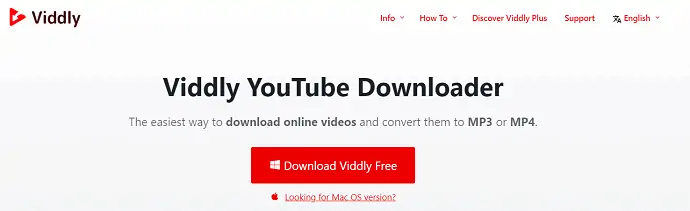
Viddly Video Downloader ist die beste Video-Downloader-Anwendung, die sowohl für Windows- als auch für Mac-Betriebssysteme verfügbar ist. Dies ist eine sehr leichte Anwendung, arbeitet aber schneller. Mit dieser Anwendung können Sie sogar 4K-Videos problemlos herunterladen. Sie können auch die gesamte Playlist mit einem einzigen Klick herunterladen. Viddly ist nicht nur ein Video-Downloader, sondern fungiert auch als YouTube-zu-MP3-Konverter. Wir haben einen speziellen Artikel zu „Viddly YouTube Downloader Review: Laden Sie YouTube-Videos auf Ihren PC oder Mac herunter“ veröffentlicht. Überprüfen Sie es für vollständige Informationen über Viddly Video Downloader.
Merkmale
- Schnelle und leichte Anwendung
- Unterstützt Videos bis zu 1080P, 4K und 8K
- Lädt die gesamte Wiedergabeliste herunter
- Konvertiert Video in MP3 mit 128, 192 oder 320 kbps
Preisgestaltung
Die Pläne und Preise von Viddly Video Downloader sind im folgenden Screenshot angegeben.
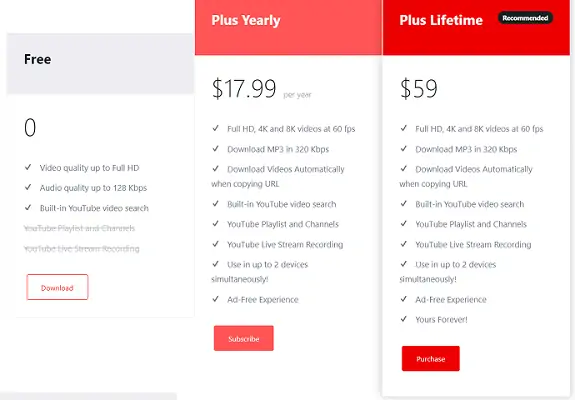
So verwenden Sie Viddly Video Downloader als YouTube-zu-MP3-Konverter
Das Konvertieren eines Youtube-Videos in MP3 ist mit diesem Viddly Video Downloader sehr einfach. Es umfasst einige einfache Schritte, die unten aufgeführt sind.
- SCHRITT 1: Besuchen Sie die offizielle Website von Viddly Video Downloader und laden Sie die Anwendung herunter.
- SCHRITT-2: Suchen Sie mithilfe der integrierten Suchleiste in der Hauptoberfläche der Anwendung nach dem Video.
- SCHRITT-3: Nachdem Sie das Video ausgewählt haben, finden Sie alle möglichen Video- und Audioformate zum Herunterladen. Wählen Sie das MP3-Format aus der Liste.
- SCHRITT 4: Nachdem Sie das Format und den Speicherort ausgewählt haben, klicken Sie auf Download. Das Video wird heruntergeladen und in das MP3-Format konvertiert.
Vorteile
- Einfache Benutzeroberfläche
- Eingebaute Suchleiste
- Keine Pre-Roll-Anzeigen oder Anmerkungen
Nachteile
- Preisgestaltung
Angebot: Unsere Leser erhalten einen Sonderrabatt von 10 % auf alle Viddly-Pläne. Besuchen Sie unsere Viddly-Rabattgutscheinseite für den Promo-Code.
2. Wondershare UniConverter
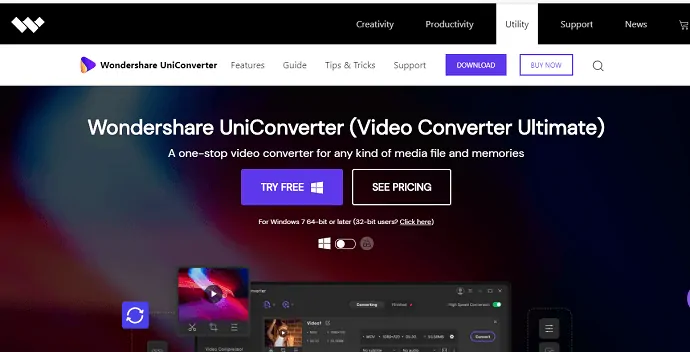
Wondershare UniConverter ist ein Produkt von Wondershare Technologies, einem sehr beliebten Unternehmen. Dies ist eine All-in-One-Videosoftware mit einer Kombination aus Funktionen wie Videokonverter, Video-Editor, DVD-Funktionen, Videos herunterladen und Videos übertragen. Es verfügt über eine einfache und leistungsstarke Benutzeroberfläche. Es ermöglicht Ihnen, Videos in mehr als 1000+ Formate zu konvertieren. Außerdem können Sie aus einem normalen Video HD- und 3D-Videos (VR) erstellen. Es konvertiert das Video, das mit Geräten wie Apple, Android, VR, Xbox, iPad, HD TV usw. kompatibel ist. Es bietet auch professionelle Bearbeitungswerkzeuge in seinem Video-Editor-Bereich. Es fügt regelmäßig neue Formate zu seiner Konvertierungsliste hinzu.
Merkmale
- Konvertieren Sie Videos in mehr als 1000 Video-/Audioformate
- Unterstützt VR- und 4K-Formate
- Verlustfreie Konvertierungstechnologie
- 30-mal schnellere Konvertierungsgeschwindigkeit
- Videos können stapelweise konvertiert werden
- Taskplaner
- Intuitive Schnittstelle
So verwenden Sie Wondershare UniConverter als YouTube-zu-MP3-Konverter
SCHRITT -1: Besuchen Sie die offizielle Website von Wondershare UniConverter und klicken Sie auf die Download-Option, um den Download zu starten.
SCHRITT-2: Starten Sie die Anwendung und auf der Homepage selbst sehen Sie Optionen wie Konvertieren, Herunterladen, Brennen, Übertragen und Toolbox.
SCHRITT 3: Wählen Sie die Download-Option aus der Optionsliste. Kopieren Sie den Link eines beliebigen Videos, fügen Sie ihn in das Popup-Fenster ein und klicken Sie auf die Download-Option, um den Download zu starten.
SCHRITT 4: Wählen Sie die Konvertierungsoption und klicken Sie auf die Option Dateien hinzufügen, um die Videodatei hinzuzufügen. Wählen Sie das Ausgabeformat, indem Sie auf die Option „Konvertieren in“ klicken. Es bietet eine „High-Speed Conversion“ -Option, um die Konvertierungsgeschwindigkeit zu beschleunigen.
Pläne, Preise und Rabatt
Wondershare Uniconverter ist sowohl für Windows als auch für macOS verfügbar. Die Pläne und Preise sind in den folgenden Screenshots angegeben.
Windows
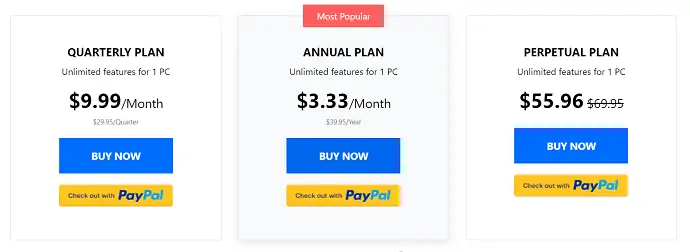
Mac OS
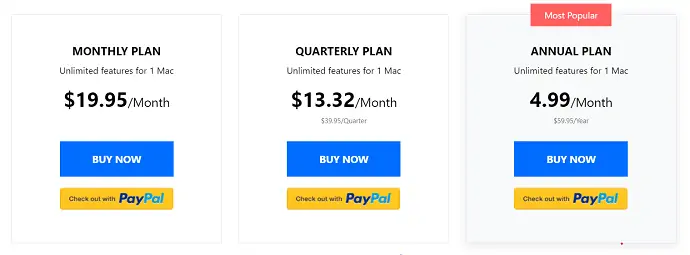
Angebot: Unsere Leser können einen Sonderrabatt auf Wondershare-Produkte erhalten. Schauen Sie sich unsere Wondershare-Rabattcoupon-Seite an und holen Sie sich die neuesten Rabatte.
Vorteile
- Einfache Benutzeroberfläche
- Leistungsstarke Funktionen
- Unterstützt die Erstellung von 4K- und 3D-Videos
- Integriert in Videobearbeitungstools
Nachteile
- Preis
- LESEN SIE MEHR – 4 Möglichkeiten, Vimeo-Videos auf mp4 herunterzuladen
- 5 Möglichkeiten, Videos von Facebook Messenger herunterzuladen und zu speichern?
3. 4K-Video-Downloader – Kostenloser Video-Downloader, dem Millionen vertrauen
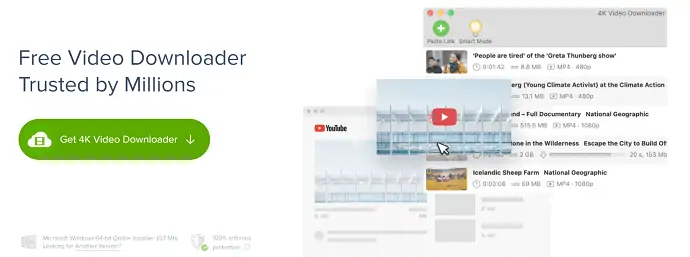
4K Video Downloader ist eine kostenlose Anwendung zum Herunterladen von Videos. Diese einzelne Anwendung übernimmt sowohl das Herunterladen des Videos als auch das Extrahieren des Audios aus dem Video. Es ermöglicht den Benutzern, Videos von vielen beliebten Websites wie YouTube, Vimeo, TikTok, SoundCloud, Flickr, Facebook, Instagram, DailyMotion, Naver TV, Likee und Tumblr herunterzuladen. Darüber hinaus können Sie damit auch Live-Streaming von Twitch und YouTube-Spielen herunterladen.
Merkmale
- Ermöglicht das Herunterladen von Inhalten von beliebten Websites wie YouTube, Facebook, Instagram usw.
- Benutzerfreundliches Bedienfeld
- Alle Videos aus einer YouTube-Wiedergabeliste und einem Kanal können gleichzeitig heruntergeladen werden
- Untertitel werden auch zusammen mit den Videos heruntergeladen
- Der Smart-Modus ist verfügbar, um bevorzugte Einstellungen in Bezug auf Videoqualität und Ausgabeort für weitere Videos festzulegen
So konvertieren Sie MP3 aus YouTube-Videos mit dem 4K-Video-Downloader
SCHRITT 1: Besuchen Sie die offizielle Website des 4K Video Downloader und klicken Sie auf die Option „4K Video Downloader abrufen“ . Anschließend beginnt das Installationsprogramm automatisch mit dem Herunterladen. Doppelklicken Sie auf das heruntergeladene Installationsprogramm, um den Installationsassistenten auszuführen.
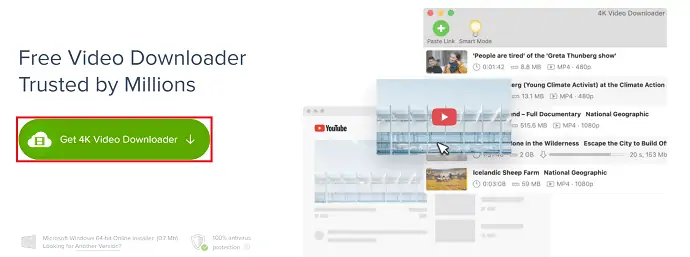
SCHRITT 2: Öffnen Sie ein YouTube-Video und klicken Sie auf die Option zum Teilen. Dann öffnet sich ein Popup und klicken Sie auf die Option „Kopieren“ , um den Videolink zu kopieren.
SCHRITT 3: Öffnen Sie die 4K-Video-Downloader-Anwendung und klicken Sie auf die Option „Link einfügen“. Dann erscheint ein Fenster, in dem Sie zwei Optionen finden, dh Video herunterladen und Audio extrahieren . Nachdem Sie die Option „Audio extrahieren“ ausgewählt haben, werden Sie aufgefordert, die Qualität des zu extrahierenden Audios auszuwählen. Klicken Sie auf Durchsuchen , um das Ziel auszuwählen, und klicken Sie dann auf „Extrahieren“ , um den Download zu starten.
SCHRITT-4: Der Fortschritt des Downloads wird im Download-Bereich angezeigt.
Pläne & Preise
Wir haben die Pläne und Preise von 4K Video Downloader zusammen mit den für jeden Plan verfügbaren Vergünstigungen tabellarisch aufgelistet.
| Planen → Eigenschaften ↓ | Anlasser (Kostenlos) | persönlich ($15) | Profi ($45) |
| Video-Download-Limit | 30 Videos/Tag | Unbegrenzt | Unbegrenzt |
| Laden Sie Videos pro Wiedergabeliste herunter | 10 | Unbegrenzt | Unbegrenzt |
| Laden Sie Videos gleichzeitig herunter | Begrenzung auf 1 | 3 | Bis 7 |
| Videos pro Kanal | 5 | Unbegrenzt | Unbegrenzt |
| Private YouTube-Inhalte wie Watchlist, YouTube Mix | |||
| In-App-YouTube-Abonnement | |||
| URL-Importe und -Exporte | |||
| Anzeigen kostenlos |
Vorteile
- Unterstützt das Herunterladen von Videos und MP3
- Ermöglicht den Zugriff auf und das Speichern privater YouTube-Videos
- YouTube Premium-Inhalte können in hoher Video- und Audioqualität heruntergeladen werden
- Mit dem In-App-YouTube-Abonnement können Sie die neuesten hochgeladenen Videos automatisch herunterladen
Nachteile
- In der kostenlosen Version sind eingeschränkte Funktionen verfügbar
- LESEN SIE MEHR – 4kFinder Video Downloader für Mac Review: Laden Sie YouTube-Videos ganz einfach auf den Mac herunter
- Allavsoft-Rezension: Ein Online-Video-Downloader und -Konverter
4. YTD-Video-Downloader
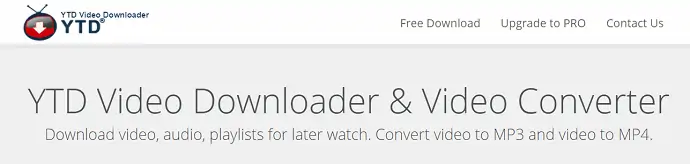
YTD Video Downloader ist eine einfache Anwendung zum Konvertieren von YouTube in MP3, die für Windows-Benutzer verfügbar ist. Es kommt mit einer intuitiven Benutzeroberfläche. YTD ist nicht nur eine Anwendung zum Herunterladen von Videos, sondern enthält auch einen Konverter und einen Mediaplayer. Es unterstützt das Herunterladen von Videos von beliebten Websites wie YouTube, Facebook usw. Dies ist sowohl in kostenlosen als auch in Pro-Versionen verfügbar.
Merkmale
- Die gesamte Playlist kann heruntergeladen werden
- Die Konvertierung von Videos in MP4, 3GP, MPEG und AVI ist möglich
- Laden Sie Videos in High Definition (HD) 1080p herunter
- Automatisch fortsetzen und erneut versuchen, das Video herunterzuladen, wenn die Internetverbindung fehlschlägt
- Führt mit der höchstmöglichen Geschwindigkeit aus
So verwenden Sie YTD Video Downloader als YouTube-Video-zu-MP3-Konverter
SCHRITT 1: Besuchen Sie die offizielle Website von YTD YouTube Downloader und klicken Sie auf die Option „Kostenloser Download“, um die Anwendung herunterzuladen.
SCHRITT-2: Doppelklicken Sie nach Abschluss des Downloads auf die auszuführende Datei, gehen Sie durch den Installationsassistenten und schließen Sie den Installationsvorgang ab.
SCHRITT-3: Öffnen Sie ein beliebiges YouTube-Video und kopieren Sie den Link des Videos, indem Sie auf die Option „Teilen“ klicken.
SCHRITT-4: Starten Sie den YTD-Video-Downloader und fügen Sie den kopierten Videolink ein, indem Sie auf die Option „URL einfügen“ klicken. Klicken Sie auf das Dropdown-Menü Download-Qualität, um die Qualität des herunterzuladenden Videos auszuwählen. Es bietet die Qualitätsoptionen wie Beste Qualität, 1080p Full HD, 720p HD, 480p Standard, 360p Medium (FLV), 360p Medium (MP4), 240p Low, 144p Very Low. Klicken Sie auf die Option „Speichern unter“ und wählen Sie das Ziel zum Speichern der Datei aus.
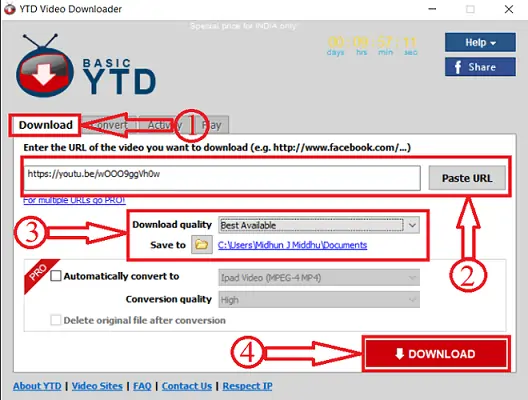
SCHRITT-5: Klicken Sie nach Abschluss des Downloads auf den Abschnitt Konvertieren. Klicken Sie in diesem Abschnitt auf die Option „Videodatei auswählen“ und suchen Sie die Datei, die Sie in MP3 konvertieren möchten. Klicken Sie auf die Option „Video konvertieren in“ , um das Ausgabeformat (MP3) auszuwählen. Es ermöglicht die Konvertierung des Videos in Formate wie Ipad Video (MPEG-4 MP4), iPod Video (Apple Quick Time MOV), iPhone Video (MPEG-4 MP4), PSP Video (H.264 MP4), Handy (H.263 3GP), Windows Media Player (V.7WMV), XVid MPEG-4 Codec (AVI), MPEG Audio Layer (MP3).
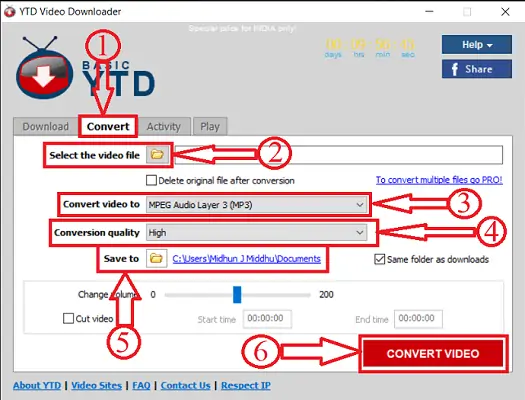
Wählen Sie später die Konvertierungsqualität und das Ziel aus, indem Sie auf die entsprechenden Optionen klicken. Klicken Sie dann auf „Video konvertieren“ , um den Konvertierungsprozess zu starten.
Pläne & Preise
Die Pläne und Preise des YTD Video Downloader sind im folgenden Screenshot angegeben.
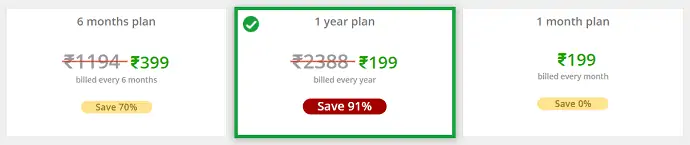
Vorteile der Pro-Version
- Laden Sie unbegrenzt Videos und Wiedergabelisten herunter
- Schnellere Download-Geschwindigkeit
- Werbefreie Oberfläche
- Es können mehrere Videos gleichzeitig heruntergeladen werden
- Erweitertes Überwachungspanel
- Kostenloser E-Mail-Support
Vorteile
- Laden Sie Videos von über 50 Websites herunter
- Konvertiert Videoformate wie MP3, MP4, WMV, FLV, MOV, 3GP und AVI
- Video Player ist integriert, um Videos von dort selbst anzusehen
- Einfach zu verwenden
- Optimierte Leistung
Nachteile
- In der kostenlosen Version kann jeweils nur 1 Video heruntergeladen werden
- Die automatische Konvertierung nach dem Herunterladen eines Videos ist nur in Pro-Versionen möglich
- LESEN SIE MEHR – 10 Methoden zum Herunterladen von Viki-Videos
- 6 Methoden zum Herunterladen von Lynda-Videos
5. SnapDownloader
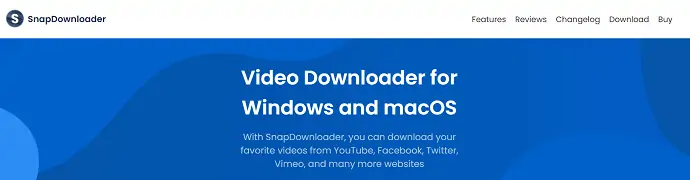
SnapDownloader ist eine YouTube-zu-MP3-Konverter-Software, die sowohl für Windows als auch für macOS verfügbar ist. Mit dieser Anwendung können Sie Videos von Facebook, Twitter, Vimeo, Reddit und vielen weiteren Websites herunterladen und konvertieren. Es hat eine einfach zu bedienende Oberfläche. Es unterstützt das Herunterladen von Videos in 8K, 4K, QHD, 1080p HD und anderen Auflösungen. Darüber hinaus unterstützt es die Konvertierung von Videos in MP4, MP3, AVI, WMA, AAC und viele weitere Formate. SnapDownloader wird mit einem eingebauten Video-Trimmer geliefert.
Merkmale
- Downloads von über 900 Websites
- Unterstützt das Herunterladen von Videos mit einer Auflösung von bis zu 8K
- Plattformübergreifende Unterstützung – Windows, macOS und Ubuntu (bald verfügbar)
- Eingebauter Video-Trimmer
- Konvertieren Sie Videos in Audio
- Integrierte YouTube-Suche
- Downloads planen
- Proxy-Setup
- Dunkler Modus
- 24/7 Kundensupport
- 100% sicher ohne Werbung
So verwenden Sie SnapDownloader als YouTube-zu-MP3-Konverter
SCHRITT 1: Besuchen Sie die offizielle Website von SnapDownloader. Laden Sie die Anwendung herunter und installieren Sie sie.
SCHRITT-2: Starten Sie die Anwendung und fügen Sie die Video-URL in die Suchleiste ein.
SCHRITT 3: Wählen Sie die Formate (MP4, MP3), die Qualität (bis zu 8K), das Ziel und klicken Sie auf Download.
Pläne und Preise
SnapDownloader ist in 3 Abonnements verfügbar, nämlich
- Monatliches Abonnement (1 Computer) – 4,05 $/Monat
- Jahresabonnement (1 Computer) – 17,87 $/Jahr
- Lebenslanges Abonnement (persönliche Lizenz – 1 Computer) – 30,22 $
- Lebenslanges Abonnement (Familienausgabe – 3 Computer) – 54,96 $
Vorteile
- Bietet High-Definition-Ausgabe
- Plattformübergreifende Unterstützung
- Konvertieren in 7 Ausgabeformate
- Hochgeschwindigkeitsdownload
- Keine Werbung
- 24/7 Kundensupport
Nachteile
- Kostenlose Testversion gültig nur für 24 Stunden
- Eingeschränkte Funktionen sind in einer kostenlosen Testversion verfügbar
- LESEN SIE MEHR – 4 kostenlose Möglichkeiten, Vimeo-Videos online und offline herunterzuladen
- Wie kann ich YouTube-Videos herunterladen und in der Telefongalerie speichern?
6. Freemake-Videokonverter
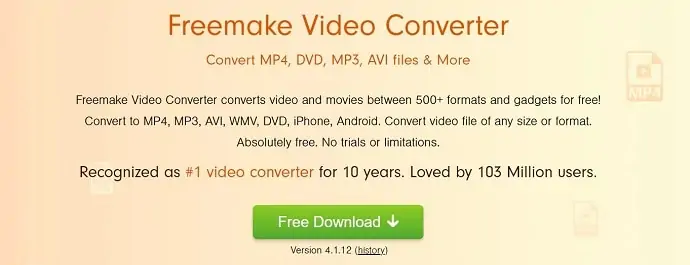
Freemake Video Converter ist ein führender Videokonverter, dem 103 Millionen Benutzer vertrauen. Es unterstützt die kostenlose Konvertierung einer Videodatei in über 500 Formate. Auf diese Weise können Sie in alle gängigen und ungewöhnlichen Formate wie MP4, MP3, AVI, WMV, DVD, iPhone, Android, 3GP, FLV und MOV konvertieren. Es enthält die Codecs wie H.264, MKV, MPEG4, AAC. Sie können die Videoclips von beliebten Websites wie Vimeo, Vevo, Dailymotion, YouTube usw. herunterladen und ändern. Außerdem können Sie Audio aus den Clips extrahieren. Nach Abschluss der Konvertierung werden die Video- und Audiodateien automatisch in iTunes und iOS hochgeladen.
Merkmale
- Es transkodiert 4K-, Full HD 1080p- und 720p-Dateien von HD-Kameras, YouTube und Blu-ray
- DVD/Blu-ray rippen/brennen
- Schneiden, verbinden und drehen Sie Clips
- Betten Sie Videos online in Websites ein
- Fügt Untertitel zu den Videos in den Dateiformaten SRT, ASS und SSA hinzu
So verwenden Sie Freemake Video Converter als YouTube to MP3 Converter
SCHRITT 1: Besuchen Sie die offizielle Website von Freemake. Laden Sie die Videokonverter-Anwendung herunter und installieren Sie sie.
SCHRITT 2: Starten Sie die Anwendung und klicken Sie im oberen Menü auf die Option „Video“ . Dann öffnet sich ein Fenster. Suchen Sie die Videodatei, die Sie konvertieren möchten, und klicken Sie auf „Öffnen“ . Dann wird die Datei der Liste hinzugefügt.
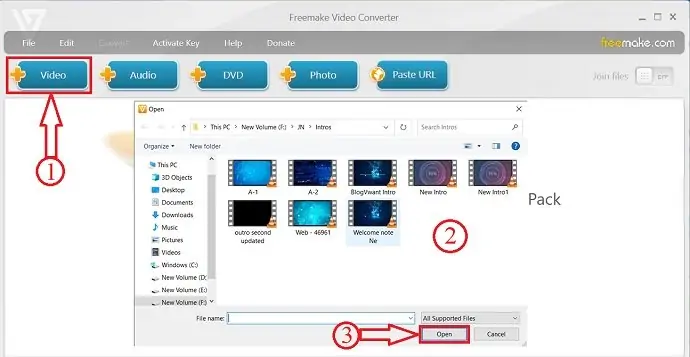
SCHRITT 3: Wählen Sie das Video aus und wählen Sie das Format aus der Liste unten in der Anwendung, in das Sie das Video konvertieren möchten.
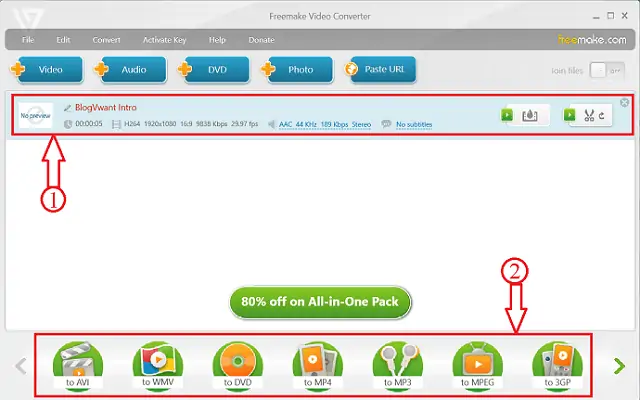
SCHRITT-4: Dann erscheint ein Parameterfenster. Klicken Sie auf die Option „Voreinstellung“ und wählen Sie die Voreinstellung aus der Liste aus. Es bietet Voreinstellungen wie HD 1080p, HD 720p, DVD-Qualität, TV-Qualität und mobile Qualität. Wählen Sie das Ziel zum Speichern der Datei, indem Sie auf die Option „Speichern unter“ klicken. Klicken Sie später auf die Option „Konvertieren“ , um den Konvertierungsprozess zu starten.
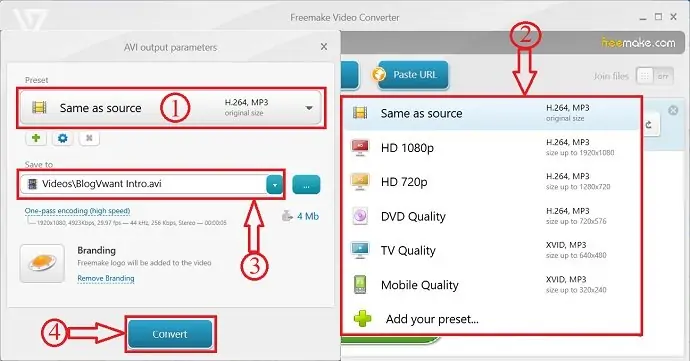
Pläne und Preise
Freemake Video Converter kann kostenlos heruntergeladen werden. Die Pläne und Preise sind im folgenden Screenshot angegeben.
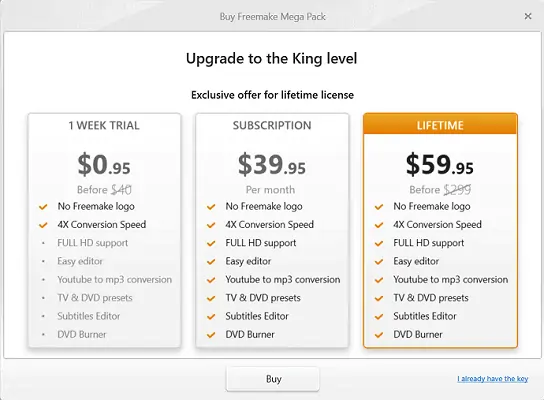
Vorteile
- Einfach zu verwenden
- Unterstützt über 500 Videoformate
- 4K und Full-HD
- Kostenlos zum Download
Nachteile
- Eingeschränkte Funktionen in der kostenlosen Version
- Der Ausgabe wird ein Wasserzeichen hinzugefügt
Die 8 besten YouTube-zu-MP3-Konverter für Mac
1. MacX Videokonverter Pro
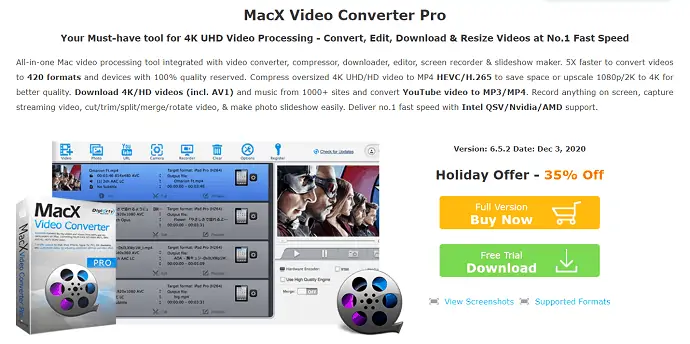
MacX Video Converter Pro ist eine der besten Premium-Software zum einfachen Konvertieren von Videos von einem Format in ein anderes. Dies ist eine All-in-One-Anwendung für Mac, die Tools wie Video Converter, Compressor, Downloader, Editor, Screen Recorder und Slideshow Maker enthält. Es unterstützt die Konvertierung von mehr als 420 Videoformaten ohne Qualitätsverlust. Da es mit dem Kompressor geliefert wird, ermöglicht es die Konvertierung eines 4K UHD/HD-Videos in das normale MP4-Format und skaliert auch das 1080p 2K-Video für eine bessere Qualität auf 4K. Es unterstützt das Herunterladen von Videos und Musik von über 1000 Websites. Es verwendet Intel QSV / Nvidia / AMD-Unterstützung, um maximale Download- und Konvertierungsgeschwindigkeiten bereitzustellen.
Merkmale
- 5x schneller
- Skalieren Sie HD auf 4K für ein schärferes Bild
- Diashow-Ersteller
- Videoschneider, Tischler, Kompressor
- Erweiterte Videobearbeitung
- HEVC/H.265 ohne Aufwand decodieren und codieren
So verwenden Sie MacX Video Converter Pro als YouTube-zu-MP3-Konverter
- SCHRITT 1: Besuchen Sie die offizielle Website von MacX Video Converter und laden Sie die Anwendung herunter. Sie können die Testversion auch kostenlos ausprobieren.
- SCHRITT-2: Starten Sie die Anwendung und gehen Sie zum YouTube-Downloader-Bereich. Kopieren Sie den YouTube-Videolink und fügen Sie ihn in die Suchleiste ein.
- SCHRITT 3: Es ruft die Informationen des Videos ab und zeigt Ihnen alle möglichen Video- und Audioformate. Klicken Sie auf das Format und der Download beginnt automatisch. Wenn Sie auf das MP3-Format klicken, wird das Video ebenfalls automatisch konvertiert und in dieses Format heruntergeladen.
Preisgestaltung
MacX Video Downloader ist auch in der Testversion verfügbar, die kostenlos heruntergeladen werden kann. Um die Premium-Funktionen nutzen zu können, müssen Sie das Produkt erwerben. Die Pläne und Preise des MacX Video Downloader sind im folgenden Screenshot angegeben.
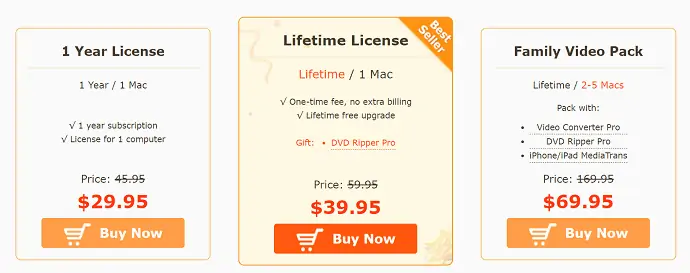
Vorteile
- Kostenlose Testversion ist verfügbar
- Reibungslose Download-Leistung bei hoher Geschwindigkeit und hoher Audioqualität
- All-in-One-Videoverarbeitungstool
- Verfügbar in Windows- und macOS-Versionen
- Hyper-Threading und Multi-Core
- Kostenloser Kundensupport
- Telefonischer Kontakt
Nachteile
- Unterstützt Mac OS X 10.6 und höher
- Die kostenlose Testversion dauert nur 5 Minuten
Angebot: Unsere Leser erhalten einen Sonderrabatt auf alle MacX-Produkte. Besuchen Sie unsere MacXDVD-Rabattgutscheinseite für den Promo-Code.
2. Permutieren
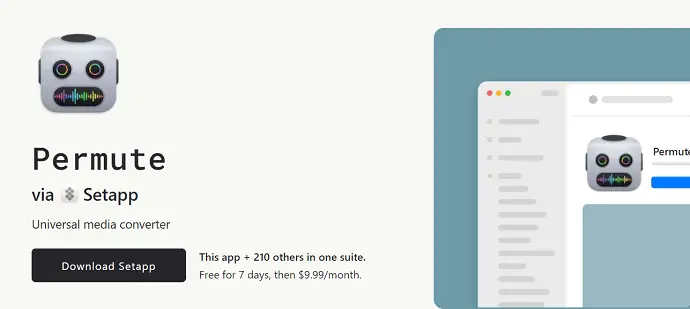
Permute ist eine universelle Medienkonverter-Software für Mac-Benutzer. Diese Software enthält Bild-, Audio- und Videokonvertierungstools. Dies unterstützt die Konvertierung aller Dateiformate. Es bietet auch zusätzliche Tools wie das Zusammenfügen von zwei Videodateien und das Hinzufügen von Untertiteln zu den Videos. Dies ist in einer kostenlosen Testversion mit einigen Einschränkungen in seinen Funktionen verfügbar.
Merkmale
- Wahnsinnig schnell
- Halten Sie den Zeitplan ein
- WebP- und SVG-Unterstützung
- Eingebauter Video-Joiner
- Video-zu-Audio-Konverter
- Erstellt ISO-Formate
So verwenden Sie Permute als YouTube-zu-MP3-Konverter
SCHRITT 1: Besuchen Sie die offizielle Website von Permute und laden Sie die Permute-Anwendung herunter.
SCHRITT-2: Starten Sie die Anwendung und wählen Sie die zu konvertierende Videodatei aus
SCHRITT-3: Wählen Sie „MP3“ als Ausgabeformat und klicken Sie auf „Konvertieren“ , um den Konvertierungsprozess zu starten.
Preisgestaltung
14,99 $
Vorteile
- Freundliche Benutzeroberfläche
- Unterstützt Dateien aller Formate
- Integriert in Video-, Audio- und Bildkonvertierungstools
Nachteile
- Eine kostenpflichtige Version ist erforderlich, um die Anwendung vollständig nutzen zu können
- Nur mit den neuesten iOS-Versionen kompatibel
3. 4kFinder-Video-Downloader
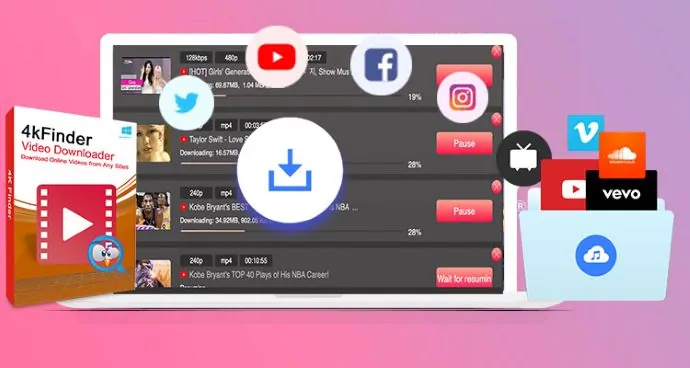
4kFinder Video Downloader ist eine der besten und besten Software, mit der Sie YouTube herunterladen und in jedes Format und jede Qualität konvertieren können. Es lädt die Videos herunter und konvertiert sie in das MP2- oder M4A-Format, das problemlos mit Quicktime und iTunes kompatibel ist. Mit einem 4kFinder-Video-Downloader können Sie ganz einfach ein einzelnes Video, eine Wiedergabeliste oder Videos des gesamten Kanals in HD/UHD-Qualität in 8K-, 4K-, 2K-, 1080p- und 720p-Auflösung herunterladen. Es unterstützt das Herunterladen von Audio von beliebten Websites wie Facebook, Twitter, Vevo, Vimeo, TikTok, Fmovies, Tumblr, Soundcloud usw.
Wir haben einen ausführlichen Übersichtsartikel veröffentlicht – 4kFinder Video Downloader für Mac Review: Laden Sie YouTube-Videos einfach auf den Mac herunter. Lesen Sie es für unseren ausführlichen Testbericht zu Funktionen, Preisen und Leistung.
Merkmale
- Unterstützt das Herunterladen von Video-/Audiodateien von über 1000 Websites
- Ermöglicht das Herunterladen von Videos in UHD, 1080p, 720p, 480p, 360p, 240p und behält Audio von 50 kbps bis 320 kbps bei
- Extrahiert Audio aus Video
- Sie können auch 360°-Videos herunterladen
So verwenden Sie den 4kFinder Video Downloader als YouTube-zu-MP3-Konverter
- SCHRITT -1: Laden Sie den 4kFinder Video Downloader herunter und installieren Sie ihn auf Ihrem Mac.
- SCHRITT 2: Öffnen Sie ein beliebiges YouTube-Video in einem Browser und kopieren Sie den Videolink
- SCHRITT-3: Starten Sie die installierte Anwendung und fügen Sie sie in die Suchleiste ein. Klicken Sie dann auf Analysieren
- SCHRITT-4: Dann beginnt die Anwendung mit der Analyse des Videos und zeigt Ihnen die Liste der möglichen herunterladbaren Video-/Audioformate. Wählen Sie das Format (MP3) und klicken Sie auf Download.
- SCHRITT 5: Das war's, das Video wird in MP3 konvertiert und automatisch heruntergeladen. Nach Abschluss des Downloads finden Sie die Datei im fertigen Abschnitt.
Preisgestaltung
4kFinder Video Downloader ist in kostenpflichtigen und kostenlosen Testversionen verfügbar. Die Testversion ist dagegen 15 Tage lang gültig, mit Einschränkungen wie dem Herunterladen von begrenzten Videos und in begrenzten Formaten. Wenn Sie Einschränkungen kostenlos nutzen möchten, müssen Sie die Software kaufen. Die Pläne und Preise des 4kFinder Video Downloader sind unten aufgeführt.
- Persönliche Lizenz – 29,95 $
- Familienlizenz – 49,95 $
Vorteile
- Einfach zu verwenden
- Leistungsfähige Funktionen
- Verfügbar in englischer und japanischer Sprache
- Laden Sie Inhalte von über 1000 Websites herunter
Nachteile
- Mit der Testversion können nur 10 Videos heruntergeladen werden
- Testversion nur 15 Tage gültig
- LESEN SIE MEHR – Kostenlose Methode zum Herunterladen und Konvertieren von Videos mit nur wenigen Klicks
- Leitfaden zum Herunterladen von Musik mit AnyMusic – Bester MP3-Downloader für Musikliebhaber
4. iFlicks
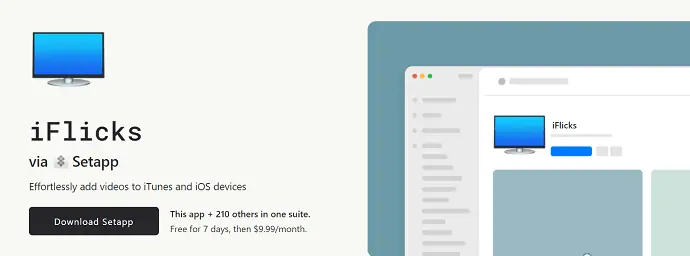
iFlicks ist die beste Anwendung für Mac-Benutzer, um Videos zu iTunes hinzuzufügen, und fungiert auch als YouTube-zu-MP3-Konverter. Es macht den Konvertierungsprozess mit den Hardware-Encodern schneller. Mit dem MP4-Muxer können Sie H.264-Videospuren mit AAC-Audiospuren kombinieren. Es verfügt über eine anpassbare Automatisierungsfunktion, mit der Sie die bevorzugten Einstellungen in Bezug auf Ausgabequalität und Ziel festlegen können, die auf alle weiteren Konvertierungen angewendet werden.
Merkmale
- Dedizierte Voreinstellungen für Apple-Produkte wie Apple TV, iPhone, iPod oder iPad Pro
- Intelligenter und unkomplizierter MP4-Muxer
- Intelligenter Video-Metadaten-Editor
- Unterstützt alle gängigen Videoformate
So verwenden Sie iFlicks als YouTube-zu-MP3-Konverter
- SCHRITT 1: Besuchen Sie die offizielle Website von iFlicks und laden Sie die iFlicks-Anwendung herunter.
- SCHRITT 2: Starten Sie die Anwendung und wählen Sie die zu konvertierende Videodatei aus
- SCHRITT 3: Wählen Sie die Ausgabequalität, das Format und andere Parameter. Klicken Sie abschließend auf Start, um den Konvertierungsprozess auszuführen.
Preisgestaltung

iFlicks-Abonnements sind in zwei Versionen erhältlich, nämlich iFlicks Basic und iFlicks Plus. Die Preise beider Abonnements sind unten aufgeführt.
- iFlicks Basic – 0,99 $/Monat oder 9,49 $/Jahr
- iFlicks Plus – 2,49 $/Monat oder 18,49 $/Jahr
Vorteile
- Professionelle Parametereinstellungen
- Apple Script-Unterstützung
- Vollautomatischer Arbeitsablauf
- Unterstützt alle Audioformate einschließlich 5.1- und 7.1-Surround-Inhalte
Nachteile
- Umständliche Suchoberfläche
- LESEN SIE MEHR – AceThinker Video Master Review: Eine komplette Video-Suite
- 8 erstaunliche Methoden zum Herunterladen von Udemy-Videos von kostenpflichtigen oder kostenlosen Kursen
5. Downie
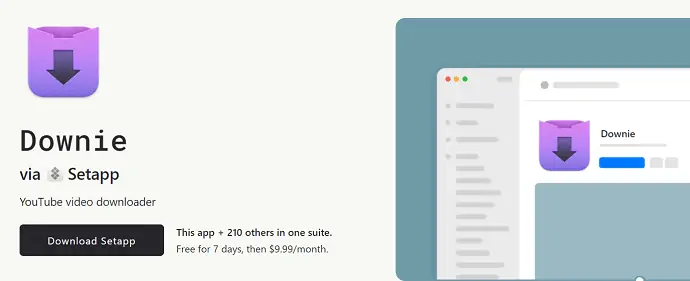
Downie ist ein YouTube-Downloader, mit dem Sie Videos oder nur MP3 herunterladen können. Sie können damit Videos von über 1200 Websites herunterladen, darunter YouTube, Vimeo, Facebook und Instagram. Es verarbeitet die 4K-Videos problemlos, ohne die Qualität des Filmmaterials zu verlieren. Es bietet regelmäßige Updates, indem es der Anwendung neue Funktionen hinzufügt.
Merkmale
- Einfaches UI-Design
- Unterstützt viele Websites
- Bis zu 4K-Videounterstützung
- Verlaufssynchronisierung
- Schnelle Unterstützung
So verwenden Sie Downie als YouTube-zu-MP3-Konverter
- SCHRITT 1: Laden Sie die Downie-Anwendung von setapp herunter
- SCHRITT 2: Starten Sie die Anwendung und fügen Sie den Link eines beliebigen YouTube-Videos in die Suchleiste ein/hinzu
- SCHRITT-3: Wählen Sie das Ausgabeformat und die Qualität. Klicken Sie später auf Herunterladen, um mit dem Herunterladen des konvertierten Videos/Audios zu beginnen.
Preisgestaltung
Die Downie-Anwendung kann kostenlos heruntergeladen werden und die Testversion ist darin enthalten. Downie kann mit der Kombination von Permute heruntergeladen werden, die als Nachbearbeitungssoftware verwendet wird. Die Preise der Pro-Version sind unten aufgeführt.
- Downie – 19,99 $
- Downie + Permute – 26,99 $
Vorteile
- Regelmäßige Updates
- Schnelle technische Unterstützung
- Eingebaute Suchleiste
- Einfach zu verwenden
Nachteile
- Eingeschränkte Funktionen in der Testversion
- Nicht kompatibel mit älteren Versionen
- LESEN SIE MEHR – 21 beste kostenlose Videokomprimierungssoftware zum Reduzieren der Dateigröße
- Die 14 besten Camtasia-Alternativen: Konkurrenzsoftware wie Camtasia
6. Zugrohr
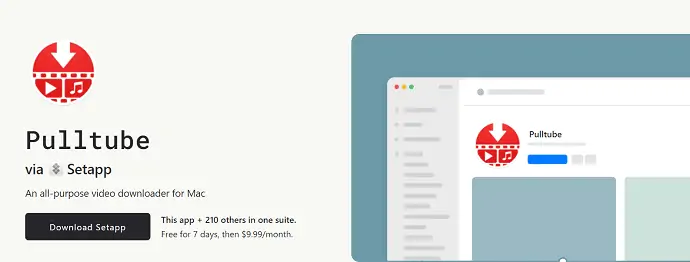
Pulltube ist eine Mac-Anwendung, mit der Sie hochauflösende Videos von vielen beliebten Websites herunterladen können. Darüber hinaus fungiert es mit seinen integrierten Funktionen als YouTube-zu-MP3-Konverter. Dies kommt mit einer intuitiven Benutzeroberfläche und einfach zu bedienenden Tools. Es unterstützt auch das Herunterladen von Audio, Untertiteln und Videos von über 1000 Websites. Dies ist auch in Form von Erweiterungen für die wichtigsten Browser wie Chrome, Safari und Firefox verfügbar. Es wird mit einem integrierten Medienkonverter geliefert, der 8K, 4K, HD und 60 fps unterstützt.
Merkmale
- Eingebauter Medienkonverter
- Trimmen von Video und Audio
- Als Erweiterung verfügbar
- Gestenunterstützung
So verwenden Sie Pulltube als YouTube-zu-MP3-Konverter
- SCHRITT -1: Laden Sie Pulltube von Setapp herunter und installieren Sie die Anwendung auf Ihrem Mac.
- SCHRITT-2: Starten Sie die Anwendung und fügen Sie den kopierten Link in die Suchleiste ein. Sie können auch mehrere Dateien gleichzeitig herunterladen, indem Sie alle Links hinzufügen. Jeder Link muss durch Leerzeichen getrennt werden. Sie können das vom Browser geleitete Video auch ziehen und ablegen.
- SCHRITT 3: Nachdem Sie das Video hinzugefügt haben, können Sie einen Teil des Videos zuschneiden und das Ausgabeformat und die Qualität auswählen, um den Konvertierungsprozess zu starten. Sie können auch die Miniaturansichten des Videos aus der Anwendung selbst speichern.
Preisgestaltung
Pulltube ist in einer 14-tägigen kostenlosen Testversion verfügbar und wenn Sie pulltube kaufen möchten, ist es in drei Plänen verfügbar. Jeder Plan enthält nur eine lebenslange Lizenz. Die Preise der drei Pläne sind im folgenden Screenshot angegeben.
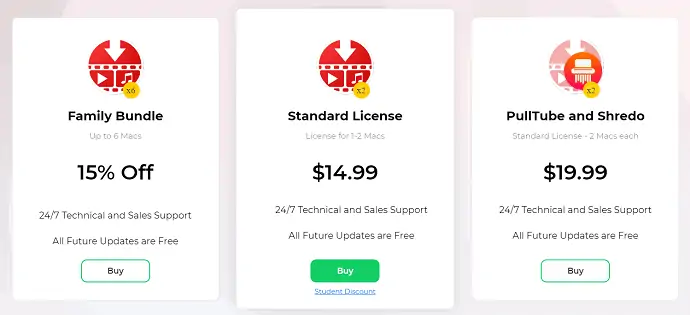
Vorteile
- Verfügbar in der Testversion gültig für 14 Tage
- Einfaches Hinzufügen von Dateien zum Herunterladen (Ziehen und Ablegen oder Kopieren und Einfügen)
- Konvertieren Sie Videos in das MP3- und MP4A-Format
- Kann einen Teil des Videos zuschneiden und herunterladen
- Erweiterungen für die wichtigsten Browser
Nachteile
- Kompatibel mit MacOS 10.12 oder höher
- LESEN SIE MEHR – Die 11 besten Diashow-Ersteller
- 11 Methoden zum Herunterladen von SoundCloud auf MP3
7. Folx
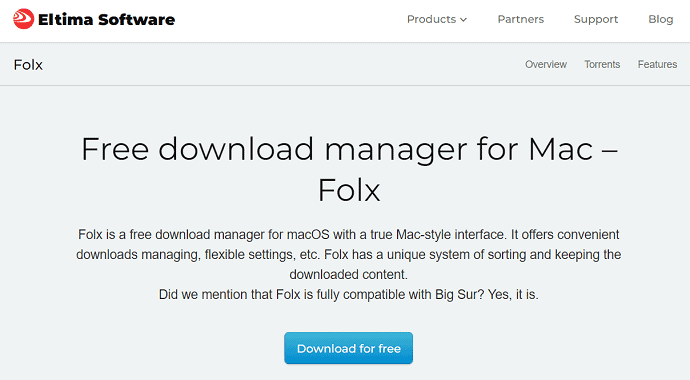
Folx ist ein kostenloser Download-Manager, der es Mac-Benutzern ermöglicht, Videos in jedem Format von vielen großen Websites herunterzuladen. Es verfügt über flexible Einstellungen und Verwaltungsfunktionen, um das Herunterladen effektiv zu gestalten. Folx ersetzt das IDM für Mac, indem es ähnliche Funktionen bereitstellt. Es verfügt über eine moderne Benutzeroberfläche mit einem einzigartigen System zum Sortieren der heruntergeladenen Videos. Sie können diese Software als YouTube-zu-MP3-Konverter verwenden. Darüber hinaus bietet es eine Vorschau der heruntergeladenen Videos aus der Anwendung selbst. Mit Folx können Sie auch Torrent-Dateien herunterladen. Mit der integrierten Suchoption können Sie die Videos herunterladen, indem Sie mit dem Schlüsselwort suchen.
Merkmale
- Freundlich mit Browsern
- Schnelles Herunterladen
- Geplantes Herunterladen
- Musikintegration
So verwenden Sie Folx als YouTube-zu-MP3-Konverter
- SCHRITT 1: Laden Sie Folx von seiner offiziellen Website herunter und installieren Sie die Anwendung auf Ihrem Mac.
- SCHRITT-2: Starten Sie die Anwendung und suchen Sie nach dem Schlüsselwort, um die Videos zu finden.
- SCHRITT-3: Wählen Sie das Video aus den Ergebnissen aus und wählen Sie das Format als MP3.
- SCHRITT 4: Nachdem Sie das Format ausgewählt haben, klicken Sie auf Download. Das war's, die Datei wird automatisch heruntergeladen.
Preisgestaltung
Die Preise von Folx beginnen bei 19,95 $.
Vorteile
- Unterstützt Torrent-Dateien
- Verfügbarkeit der Vorschauoption
- über Schlüsselwort suchen
Nachteile
- Begrenzte Funktionen in einer kostenlosen Version
8. Elmedia
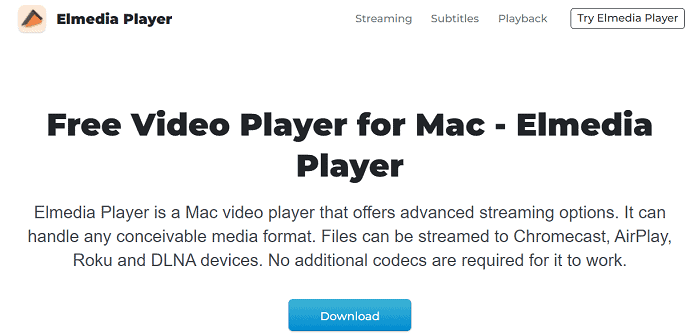
Elmedia ist ein kostenloser Videoplayer für Mac-Benutzer. Dies unterstützt die Wiedergabe vieler Medienformate mit vielen erweiterten Streaming-Optionen. Elmedia unterstützt das Streaming auf Chromecast-, AirPlay-, Roku- und DLNA-Geräte. Diese Software funktioniert auch als YouTube-zu-MP3-Konverter. Sie können auch alle Online-Videos ohne Werbung abspielen. Es bietet viele flexible und erweiterte Audio- und Videoeinstellungen. Sie können Videos in hoher Qualität und unterbrechungsfrei streamen.
Merkmale
- Flexible Einstellungen, um Ihr Audio zu verfeinern
- Exquisites Audio- und Videoerlebnis
- Untertitelunterstützung
So verwenden Sie Elmedia als YouTube-zu-MP3-Konverter
- SCHRITT 1: Laden Sie die Elmedia-Anwendung von der offiziellen Website herunter und installieren Sie sie auf Ihrem Mac.
- SCHRITT 2: Starten Sie die Software und gehen Sie zum Menü> Online-Video öffnen.
- SCHRITT-3: Fügen Sie die URL des Videos ein, um es in der Elmedia-Software selbst zu öffnen.
- SCHRITT 4: Wählen Sie dann das Format als Mp3 und klicken Sie auf Download, um den Download zu starten.
Vorteile
- Werbefreies Online-Erlebnis
- Bild-in-Bild-Modus
- Audiovisualisierer
- Übertragen Sie Ihre Wiedergabelisten
Nachteile
- Eingeschränkte Funktionen
Preisgestaltung
Der Preis von Elmedia PRO liegt bei 23,54 $
Die 5 besten Online-Konverter von YouTube zu MP3
1. YTMP3-Videokonverter
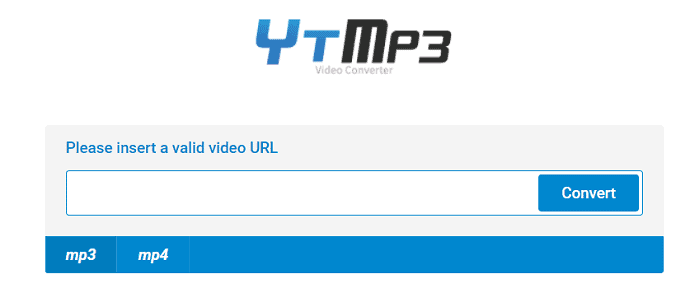
YTMP3 ist eine YouTube-zu-MP3-Konverter-Website, die kostenlos zur Verfügung steht. Es kommt mit einer einfachen Benutzeroberfläche ohne Werbung. Sie können YouTube-Videos mit nur einem Klick in das MP4- und MP3-Format konvertieren. Es besteht die Möglichkeit, das Site-Design zwischen dunkel und hell umzuschalten.
Merkmale
- Einfacher Konvertierungsprozess
- Lässt sich leicht in MP3 und MP4 konvertieren
So verwenden Sie den YTMP3-Videokonverter als YouTube-zu-MP3-Konverter
- SCHRITT -1: Besuchen Sie YTMP3 und fügen Sie den Videolink in die Suchleiste ein
- SCHRITT 2: Wählen Sie das Format, in das Sie das Video konvertieren möchten, dh MP4 oder MP3, und klicken Sie auf Konvertieren
- SCHRITT-3: Nach Abschluss der Konvertierung finden Sie die Optionen -Download, Dropbox und Convert Next. Klicken Sie auf Download, um die Ausgabe auf Ihrem Gerät zu speichern.
Vorteile
- Keine Werbung
- Einfache Schnittstelle
Nachteile
- Keine Optionen zur Auswahl der Qualität
- Konvertieren Sie Videos nur in MP4
- LESEN SIE MEHR – Kostenlose Möglichkeit, Audio-CDs zu duplizieren, CDs in MP3 zu rippen
- 12 effektive Methoden zum Herunterladen der YouTube-Wiedergabeliste auf Android, PC, Mac
2. GenYouTube

GenYouTube ist eine Website, die es Ihnen ermöglicht, YouTube-Videos in den Formaten MP4, MP3, Webm, 3gp, FLV in HD- und SD-Qualität herunterzuladen. Es ist auch als Erweiterung für bekannte Browser wie Mozilla, Chome und Safari verfügbar. Es hat eine sehr einfach zu bedienende Oberfläche. Es bietet auch Vorschläge zum Herunterladen in seiner Oberfläche selbst. Darüber hinaus können Sie auch nach dem Video suchen, indem Sie die Kategorie und den Suchbegriff auswählen. Und es zeigt auch die Trendvideos zum einfachen Download.
Sie können ein YouTube-Video mit GenYouTube auf drei Arten herunterladen.
- Kopieren Sie den Videolink und fügen Sie ihn auf der GenYouTube-Website ein.
- Einfach durch Hinzufügen des Wortes „Gen“ vor YouTube in der Video-URL
- Verwenden von Browsererweiterungen
Merkmale
- Bietet 3 Methoden zum Herunterladen und Konvertieren von YouTube in MP3
- Es hat einen eigenen Trendbereich
- Sie können Videos vor dem Herunterladen abspielen
- Bietet die beste Download-Geschwindigkeit
So verwenden Sie GenYouTube als YouTube-zu-MP3-Konverter
- Besuchen Sie GenYouTube. Fügen Sie die kopierte Video-URL ein und klicken Sie auf „Los“ .
- Dann finden Sie die Videoergebnisse. Von hier aus können Sie das Video ansehen
- Um das Video herunterzuladen, klicken Sie auf „Download-Links generieren“
- Es generiert viele Videoformate und Qualitätslinks zusammen mit der Dateigröße
- Klicken Sie auf den Link und das Video wird automatisch heruntergeladen.
Vorteile
- Es hat alternative Methoden zum Herunterladen
- Das Ansehen eines Videos ist vor dem Herunterladen möglich
- Erzeugt Untertiteldateien
Nachteile
- Wiedergabeliste kann nicht heruntergeladen werden
- LESEN SIE MEHR – Erhöhen Sie die Download-Geschwindigkeit mit dem kostenlosen Download-Manager
- 6 Möglichkeiten, alle Ihre Facebook-Fotos auf einmal herunterzuladen
3.Y2mate.com
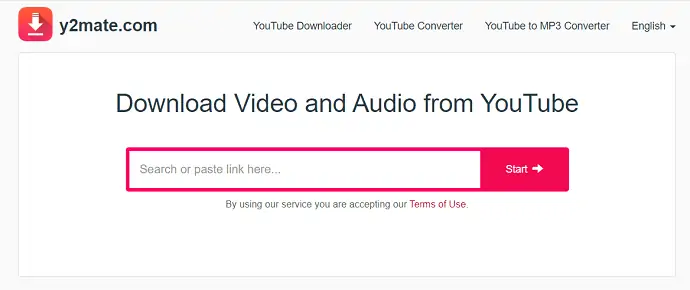
Y2mate.com ist eine Website, von der Sie Videos und Audio von YouTube herunterladen können. Es funktioniert als YouTube Downloader, YouTube Converter und YouTube to MP3 Converter. Es ermöglicht Ihnen, Videos von beliebten Websites wie YouTube, Facebook, Dailymotion, Youku usw. herunterzuladen. Dies ist eine absolut kostenlose Website, mit der Sie verschiedene Formate wie MP4, M4V, 3GP, WMV, FLV, MP3, WEBM usw. herunterladen können .
Merkmale
- Kostenlose Webseite
- Unbegrenzte Downloads
- Unterstützt das Herunterladen aller Videoformate
- Es ist keine Registrierung erforderlich
So verwenden Sie Y2mate.com als YouTube-zu-MP3-Konverter
- SCHRITT -1: Besuchen Sie die Website Y2mate.com. Fügen Sie den kopierten Videolink in die Suchleiste ein und klicken Sie auf „Start“
- SCHRITT-2: Dann finden Sie die Liste der Formate und Qualitäten für Video, MP3 und Audio zusammen mit den Dateigrößen
- SCHRITT-3: Wählen Sie den Dateityp als MP3 und wählen Sie die Qualität aus. Dann wird die Datei automatisch heruntergeladen
Vorteile
- Unterstützt bis zu 1080P Full HD
- Erstellt automatisch eine MP3-Datei
- Schnell und kostenlos
- Bietet YouTube-Konverter und YouTube-zu-MP3-Konverter
- Verfügbar als Chrome-Erweiterung
Nachteile
- Unterstützt kein 4K
- LESEN SIE MEHR – 7 Methoden zum Konvertieren von Spotify in MP3
- 11 beste Methoden zum Herunterladen der Spotify-Wiedergabeliste
4.Flvto
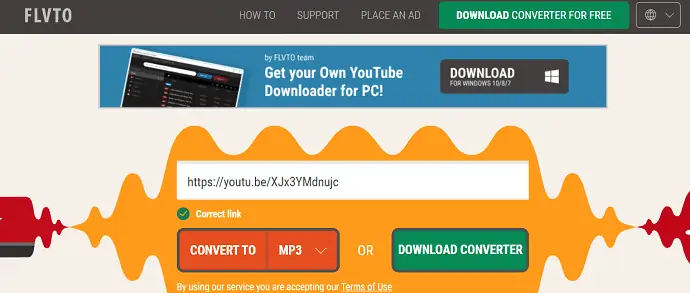
Flvto ist eine Website, die Ihnen hilft, YouTube in andere Formate und Qualitäten zu konvertieren. Dies ist auch als Anwendung verfügbar. Anstatt also die Website zu erreichen, können Sie den Konverter für den Desktop herunterladen und die Videos herunterladen. Es ermöglicht Ihnen, das Video in andere Formate wie MP3, MP4, MP4 HD, AVI, AVI HD zu konvertieren. Es unterstützt das Herunterladen und Konvertieren von Videos von über 1000 Websites, darunter Facebook, Vevo, Instagram, Twitter, Vimeo, Dailymotion usw.
Merkmale
- Kostenlos zu verwenden
- Unterstützt das Herunterladen von über 1000 Websites
- Audio und Video in HD-Qualität
- Die Desktop-Anwendung ist ebenfalls verfügbar
- Unterstützt alle gängigen Browser wie Google Chrome, Mozilla Firefox, Bing, Opera, Safari usw
So verwenden Sie Flvto als YouTube-zu-MP3-Konverter
- SCHRITT 1: Besuchen Sie die Flvto-Website. Fügen Sie die URL des Videos ein, das Sie herunterladen möchten.
- SCHRITT 2: Klicken Sie auf das Dropdown-Symbol und wählen Sie das Format aus, in dem Sie die Ausgabe erhalten möchten.
- SCHRITT 3: Drücken Sie dann auf „Konvertieren“ , um die Konvertierung zu starten. Nach der Konvertierung startet der Download automatisch.
Vorteile
- Einfach herunterzuladen
- Tausende Videos können kostenlos heruntergeladen werden
- Unterstützt bis zu UHD
- Verfügbar in mehreren Sprachen
- Anwendungen für Windows und Mac
Nachteile
- Unterstützt kein 4K
- LESEN SIE MEHR – So nehmen Sie Online-Musik mit Leawo Music Recorder auf
- IOTransfer 4 Review: Eine bessere Möglichkeit, Ihr iPhone oder iPad zu verwalten
5. Konvertieren
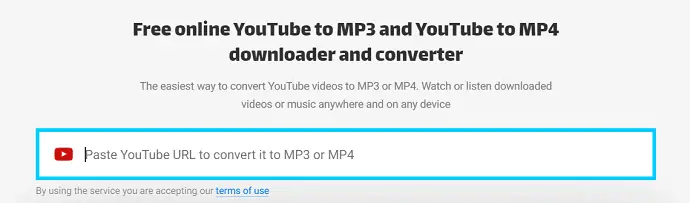
Converto ist ein kostenloser Online-Konverter und -Downloader von YouTube zu MP3. Außerdem können Sie Videos herunterladen und in das MP4-Format konvertieren. Dies ist ein sehr schneller und einfacher Vorgang, um ein Video von Websites wie YouTube herunterzuladen oder zu konvertieren. Sie können auch den Titel und die Tags des Videos bearbeiten, bevor Sie es herunterladen.
Merkmale
- Einfacher Vorgang zum Herunterladen des Videos
- Enthält einen Konverter zu MP3 und MP4
- Kompatibel mit allen Geräten
So verwenden Sie Converto als YouTube-zu-MP3-Konverter
- SCHRITT-1: Besuchen Sie die „Converto.io-Website“. Fügen Sie die kopierte Video-URL in die Suchleiste ein
- SCHRITT 2: Es beginnt mit dem Abrufen der Informationen und zeigt Ihnen das Ergebnis. Klicken Sie auf die Dropdown-Option der Option Konvertieren in.
- STEP-3: Es bietet zwei Optionen als MP3 und MP4 . Klicken Sie auf das Format und die Datei wird automatisch heruntergeladen.
Vorteile
- Einfach umzuwandeln
- Dateinamen und Tags können geändert werden
- Intuitive Site-Oberfläche
Nachteile
- Die Konvertierung ist nur in MP3 und MP4 möglich
- Qualitätsselektion ist nicht möglich
5 Android-Apps zum Konvertieren von YouTube in MP3
1. SnapTube – Holen Sie sich das beste Video und die beste Musik
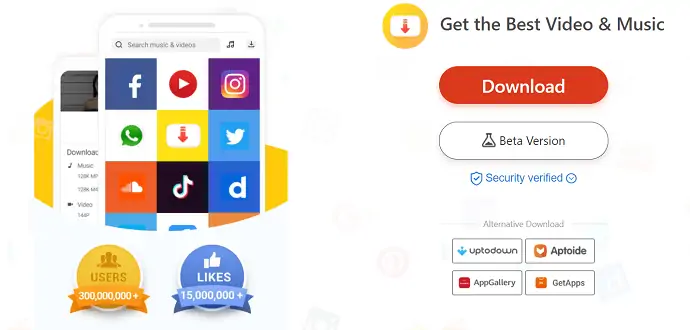
SnapTube ist eine Android-Anwendung, mit der Sie YouTube-Videos herunterladen und in MP3 konvertieren können. Dies kommt mit einer sehr intuitiven Benutzeroberfläche. Es unterstützt das Herunterladen von Videos von großen Websites wie YouTube, Facebook, Instagram, Twitter, Dailymotion und Vimeo usw. Mit SnapTube können Sie Videos bis zu 4K HD herunterladen.
Merkmale
- Benutzerfreundliches Bedienfeld
- Sie können Videos und Musik in der App selbst finden und herunterladen
- Bild im Bildmodus
- Dunkler Modus
- Einfach zu ladende URL des Videos von jeder Seite
So verwenden Sie Snaptube als YouTube-zu-MP3-Konverter
- SCHRITT -1: Laden Sie die Snaptube-Anwendung herunter und installieren Sie sie auf Ihrem Android-Gerät. Diese Anwendung ist auch für iOS-Geräte verfügbar.
- SCHRITT 2: Öffnen Sie die Anwendung und fügen Sie den Link des Videos in die Suchleiste ein. Und es beginnt mit dem Abrufen der Informationen des Videos.
- SCHRITT-3: Nach Abschluss des Abrufs werden alle möglichen Video- und MP3-Formate und -Qualitäten angezeigt. Tippen Sie auf das Format, um den Download zu starten.
Vorteile
- Unterstützt alle Dateiformate zum Herunterladen
- 4K-HD-Videos
- Laden Sie Dateien mit hoher Geschwindigkeit herunter
- 100% sicher
- Beta-Version ist verfügbar
Nachteile
- Kann es im Playstore nicht finden
- Kompatibel mit den neuesten Android-Versionen
- LESEN SIE MEHR – 2 der besten empfohlenen Videokonverter
- Top 10 einfache MBOX-zu-PST-Konverter-Software
2.Tubemate

Tubemate ist eine Android-Anwendung, mit der Benutzer Videos von großen Websites herunterladen können. Es ermöglicht Ihnen, die letzten 3 Versionen der Anwendung herunterzuladen. Damit Sie die kompatible Version auf Ihr Gerät herunterladen können. Sie können ganz einfach Videolinks hinzufügen, um das Video in verschiedenen Formaten herunterzuladen. Sie können das Video in Auflösungen wie 1080p MP4, 720p MP4, 480p, 360p, 240p, 144p 3GP, 240 FLV, 360WEBM herunterladen. Es unterstützt das Herunterladen von Videos von Facebook, DailyMotion, YouKu, YouTube, Vimeo, Metacafe und vielen mehr.
Merkmale
- Einfach zu bedienende Oberfläche
- Schneller Download-Modus
- max. Gleichzeitige Downloads
- Erlaubte Höchstgeschwindigkeit
So verwenden Sie Tubemate als YouTube-zu-MP3-Konverter
- SCHRITT 1: Laden Sie die neueste Version der „Tubemate Android-Anwendung“ herunter und installieren Sie sie auf Ihrem Gerät.
- SCHRITT 2: Fügen Sie einfach die kopierte URL des YouTube-Videos ein und suchen Sie nach dem Video
- SCHRITT-3: Dann werden Ihnen alle möglichen Videoauflösungen zum Herunterladen angezeigt. Wählen Sie die Auflösung und klicken Sie auf Download, um die Datei herunterzuladen.
Vorteile
- Das Hinzufügen von URLs ist sehr einfach
- Verfügbarkeit der letzten 3 Versionen der Anwendung
- Es können mehrere Dateien gleichzeitig heruntergeladen werden
- Auswahl der Download-Kriterien
Nachteile
- Seltsam aussehende Benutzeroberfläche
- Langsame Leistung
- Die neueste Version unterstützt Android Version 7 oder höher
- LESEN SIE MEHR – TunesKit DRM Media Converter Review
- Bester kostenloser Konverter zum Konvertieren von Video-, Audio- und Bildformaten
3. Vidmate – Bester Video-Downloader
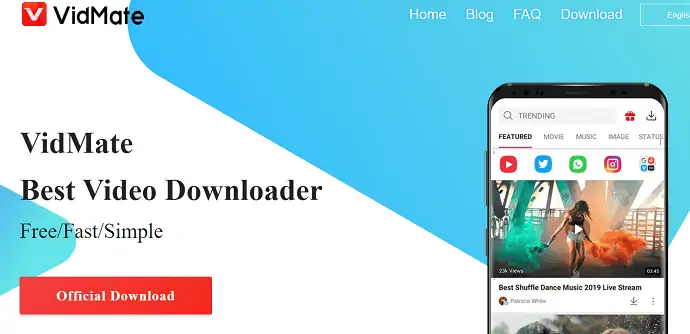
Vidmate ist eine Video-Downloader-Anwendung, mit der Sie Videos in hoher Qualität von jeder Website herunterladen können. Es unterstützt das Herunterladen von Videos von über 1000 Websites wie YouTube, TikTok, Instagram, Dailymotion, Tumblr, Vimeo, Twitter und vielen mehr. Außerdem können Sie den WhatsApp-Status und hochwertige Bilder kostenlos herunterladen.
Merkmale
- WhatsApp Status Saver
- Benutzerfreundliche Anwendung
- Lädt jede Datei herunter
- Erweiterte Suchmaschine
- Live-TV-Programme und Shows
So verwenden Sie Vidmate als YouTube-zu-MP3-Konverter
- SCHRITT 1: Laden Sie die Vidmate -Anwendung von der offiziellen Website herunter und installieren Sie sie auf Ihrem Gerät.
- SCHRITT 2: Öffnen Sie die Anwendung und fügen Sie den Link des Videos in die Suchleiste ein und klicken Sie auf Suchen, um die Ergebnisse zu erhalten. oder Sie können auch mit den Schlüsselwörtern suchen.
- SCHRITT 3: Dann erscheint ein Popup. Dort finden Sie die verschiedenen Videoformate im Videobereich und MP3-Formate im Musikbereich. Klicken Sie auf die Musik und wählen Sie das MP3-Format. Dann wird das Video in MP3 konvertiert und automatisch heruntergeladen.
Vorteile
- Kostenloser und schneller Service
- Unterstützt alle Videoformate bis 4K
- Musik-/Videoplayer
- Hochgeschwindigkeitsdownload
Nachteile
- Kann es im Playstore nicht finden
- Viele Anzeigen
- LESEN SIE MEHR – So brennen Sie MP3 kostenlos auf eine Audio-CD
- UkeySoft Apple Music Converter Review: Bestes Tool zum Konvertieren von Apple Music in MP3
4. Tube Play Music Downloader & Tube-Video
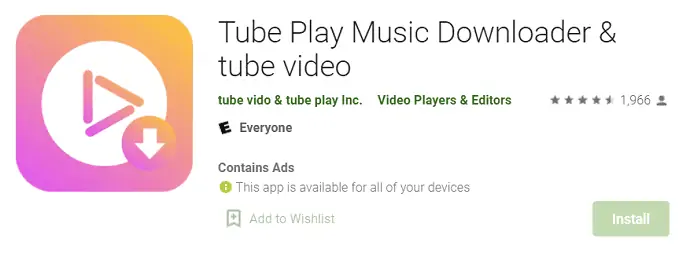
Tube Play Music Downloader ist eine der besten und schnellsten MP3-Downloader-Anwendungen, die im Android Playstore erhältlich sind. Dies ist völlig kostenlos herunterzuladen und zu verwenden. Darüber hinaus enthält es keinerlei In-App-Käufe. Sie können diese Anwendung mit Schlüsselwörtern wie Künstlername, Songname usw. durchsuchen. Sie können sie in der App selbst anhören. Dies funktioniert also sowohl als Musik-Downloader als auch als Musik-Player.
Merkmale
- Eingebauter Musikplayer
- Es können mehrere Dateien gleichzeitig heruntergeladen werden
- Einfach und leicht, die Musik zu finden
So verwenden Sie Tube Play Music Downloader als YouTube-zu-MP3-Konverter
- SCHRITT 1: Öffnen Sie den Playstore auf Ihrem Android-Gerät und laden Sie die Anwendung „Tube Play Music Downloader & Tube Video“ herunter .
- SCHRITT-2: Öffnen Sie die Anwendung und suchen Sie nach dem Video. Wählen Sie das Format, in das Sie konvertieren und herunterladen möchten.
- SCHRITT 3: Nach Auswahl des Formats wird das Video konvertiert und der Download beginnt automatisch nach Abschluss des Konvertierungsprozesses.
Vorteile
- Einfache Benutzeroberfläche
- Unterstützt bis zu 1080p60
- Kostenlos zu verwenden
Nachteile
- LESEN SIE MEHR – Der Lazy Man's Guide zum Konvertieren von Video in Audio
- Wie Speech to Text Converter Tools Ihre Arbeit effizienter unterstützen
5. Video to MP3 Converter – MP3-Cutter und Merger
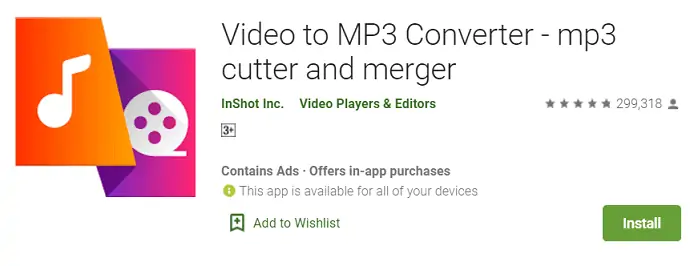
Video to MP3 Converter ist eine Android-Anwendung, die ein Video in das MP3-Format konvertiert. Es ermöglicht Ihnen, MP4- in MP3-Dateien und Video in Audio umzuwandeln. Es enthält auch einen eingebauten Cutter und Merger. Es ist absolut kostenlos herunterzuladen und zu verwenden. Darüber hinaus ist mit dieser Anwendung eine Batch-Konvertierung möglich.
Merkmale
- Konvertieren Sie 15 Videos gleichzeitig
- Tag bearbeiten
- Audio-Fusion
- Audio-Cutter & Video-Cutter
- Sound Boost, um die Lautstärke zu erhöhen
So verwenden Sie den Video-zu-MP3-Konverter als YouTube-zu-MP3-Konverter
- SCHRITT 1: Öffnen Sie den Playstore und laden Sie die Anwendung „Video to MP3 Converter“ herunter
- SCHRITT 2: Öffnen Sie die Anwendung und wählen Sie die Videodatei von Ihrem Gerät aus
- SCHRITT 3: Wählen Sie die Audioausgabeformate und ihre Parameter wie Bitrate, Frequenz usw.
- SCHRITT 4: Wählen Sie das Ziel der Datei, um die Datei zu speichern, und klicken Sie dann auf Konvertieren, um den Konvertierungsprozess zu starten.
Vorteile
- Schnell und einfach zu bedienen
- Unterstützt Videoformate wie MP4, MKV, FLV, AVI, WMV usw.,
- Unterstützt Audioformate wie MP3, Wav, Ogg, m4a, acc, FLAC usw.,
- Konvertierung im Hintergrund
Nachteile
- Keine Kontrolle über die Bitrate beim Zusammenführen des Audios
- Bedient viele Anzeigen
Die 6 besten YouTube-zu-MP3-Konverter-Apps für das iPhone
1. AnyTrans
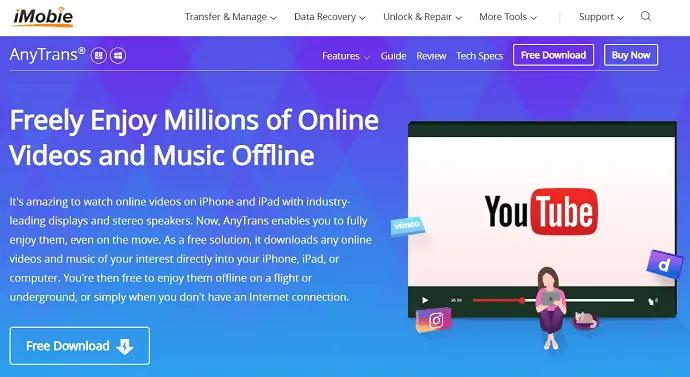
AnyTrans ist eine All-in-One-Anwendung, die für iOS-Benutzer verfügbar ist. Mit dieser Anwendung können Sie alle Ihre Apple iProducts ganz einfach verwalten. Es hilft Ihnen, iOS-Daten effektiv zu übertragen, zu verwalten und zu sichern. Dies ist eine 100% sichere Anwendung, der mehr als 10 Millionen Benutzer vertrauen. Die neueste Version von AnyTrans unterstützt iOS 14. Diese Anwendung funktioniert als YouTube-zu-MP3-Konverter. AnyTrans unterstützt das Herunterladen von Videos von über 1000 beliebten Websites wie YouTube, Dailymotion, Vimeo, Facebook, Instagram und vielen mehr. Beim Herunterladen eines beliebigen Videos können Sie mit AnyTrans das Videoformat und die Auflösung auswählen.
Merkmale
- All-in-One-Manager
- unterstützt das Herunterladen von über 1000 Websites
- Ermöglicht die Einstellung des bevorzugten Formats und der Auflösung
So konvertieren Sie Mp3 von YouTube-Videos mit AnyTrans
- Öffnen Sie die AnyTrans-Anwendung auf Ihrem Computer und verbinden Sie Ihr iOS-Gerät mit einem USB-Kabel.
- Es kann einige Zeit dauern, bis Ihr Gerät erkannt wird, und später werden Ihnen die Optionen von AnyTrans angezeigt
- Wählen Sie den Medien-Downloader und klicken Sie darauf, um ihn zu öffnen
- Fügen Sie die URL des Videos ein, das Sie herunterladen möchten, oder suchen Sie dort selbst
- Klicken Sie auf die Download-Option und dort können Sie die Auflösung und das Format des Videos auswählen
- Nachdem Sie die Parameter ausgewählt haben, klicken Sie einfach auf Download und der Download beginnt
- Später können Sie die heruntergeladenen Dateien von AnyTrans übertragen.
Vorteile
- Einfach zu verwenden
- Überträgt Daten intelligent von einem Gerät zum anderen
- Sie können Ihr Gerät klonen
Nachteile
- Eingeschränkte Unterstützung
- Hoher Preis
2. Medienkonverter – Video zu MP3
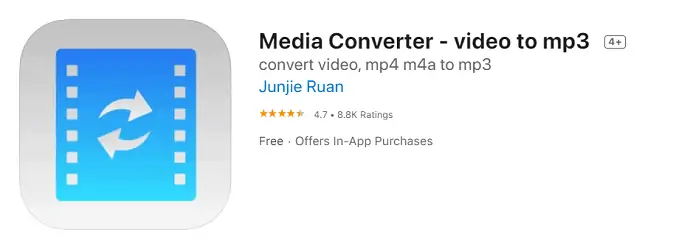
Media Converter – Video to MP3 ist eine Videokonvertierungsanwendung für iOS-Benutzer. Diese steht im App Store zum Download bereit. Dies hilft Ihnen, Video zu konvertieren, Audio zu konvertieren, Audio aus Video zu extrahieren und ein Video zu komprimieren. Es unterstützt die Konvertierung von Video und Audio in alle gängigen Formate. Es bietet auch einen integrierten universellen Videoplayer, der jedes Audio- und Videoformat abspielen kann.
Merkmale
- Audioextraktion
- Video-Kompression
- Universeller Videoplayer
- Unterstützt Mehrsprachigkeit
So verwenden Sie Media Converter als YouTube-zu-MP3-Konverter
- SCHRITT-1: Öffnen Sie den App Store auf Ihrem Gerät und laden Sie die Anwendung „Medienkonverter – Video in MP3“ herunter.
- SCHRITT-2: Öffnen Sie die Anwendung und wählen Sie die zu importierende Videodatei aus.
- SCHRITT 3: Wählen Sie das Ausgabeformat als MP3 und wählen Sie das Ziel zum Speichern der Ausgabedatei. Klicken Sie abschließend auf die Option „Konvertieren“ , um den Konvertierungsprozess zu starten.
Vorteile
- Einfach zu bedienende Schnittstelle
- Kompatibel mit iPad, iPhone, iPod touch
- Kostenlos zum Download
Nachteile
- In-App Käufe
- HD-Format kann nicht unterstützt werden
3. iConv – Video- und PDF-Konverter
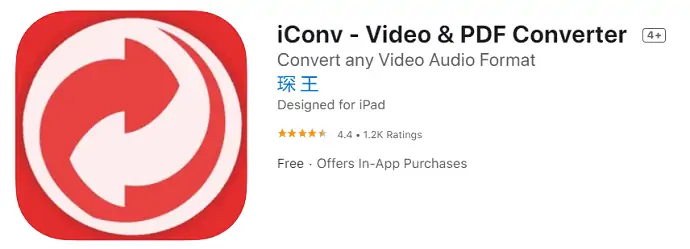
iConv – Video & PDF Converter ist eine multifunktionale Anwendung, die für iPad- und iPhone-Benutzer verfügbar ist. Es unterstützt die Konvertierung einer Vielzahl von Dateiformaten wie Video- und Audiokonvertierung, Dokumentenverarbeitung, Bildkonvertierung, PDF-Konvertierung, Dekomprimieren von Dateien und vieles mehr.
Merkmale
- Unterstützt Batch-Konvertierung
- Konvertiert Bilder in TXT, optische Zeichenerkennung (OCR)
- Eingebauter Reader Document Viewer
- Spielen Sie Videodateien Bild für Bild ab, ohne Details zu verpassen
So verwenden Sie iConv als YouTube-zu-MP3-Konverter
- SCHRITT-1: Öffnen Sie den App Store auf Ihrem Gerät und laden Sie die Anwendung „iConv – Video & PDF Converter“ herunter.
- SCHRITT-2: Starten Sie die Anwendung und wählen Sie eine zu importierende Datei aus.
- SCHRITT-3: Wählen Sie das Format und klicken Sie auf Konvertieren.
Vorteile
- Unterstützt verschiedene Dateiformate
- Verfügbar in der kostenlosen Testversion
- Saubere Benutzeroberfläche
Nachteile
- Ein Abonnement ist erforderlich, um alle Funktionen nutzen zu können
- Um das Abonnement zu kündigen, muss die automatische Verlängerung mindestens 24 Stunden vor Ablauf des Plans deaktiviert werden
- LESEN SIE MEHR – Kostenlose Methode zum Konvertieren von FLAC in MP3 auf dem Mac mit FLAC in MP3 Mac
- 3 einfache Schritte zum Synchronisieren von Musik vom PC zum iPhone ohne Datenlöschung
4. MyMP3 – Konvertieren Sie Videos in MP3 und den besten Musikplayer
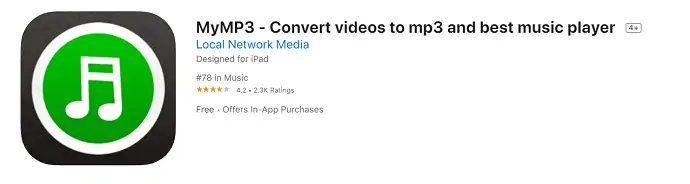
MyMP3 ist eine iOS-Anwendung, mit der Sie Videos einfach und schnell in das MP3-Format konvertieren können. Es ist eine leichte Anwendung. Diese Anwendung ist in 5 Sprachen wie Englisch, Katalanisch, Französisch, Deutsch, Spanisch verfügbar. MyMP3 kann kostenlos heruntergeladen werden und bietet die beste Erfahrung beim Konvertieren von Videos in MP3.
Merkmale
- Einfache Benutzeroberfläche
- Leichte Anwendung
- Bearbeiten Sie seine Metadaten
- Konvertiert mit hoher Geschwindigkeit
So verwenden Sie MyMP3 als YouTube-zu-MP3-Konverter
- SCHRITT 1: Laden Sie die Anwendung „MyMP3 – Videos in MP3 konvertieren und bester Musikplayer“ aus dem App Store herunter und installieren Sie sie.
- SCHRITT 2: Starten Sie die Anwendung und importieren Sie die Datei vom Gerät, die Sie in MP3 konvertieren möchten.
- SCHRITT 3: Klicken Sie auf die Option „Konvertieren“ , um den Konvertierungsprozess zu starten.
Vorteile
- Einfacher Konvertierungsprozess
- Kostenlos zum Download
- Kompatibel mit iPad, iPhone, iPod Pro, Mac
Nachteile
- In-App-Kauf
- Die Qualität oder das Audioformat kann nicht ausgewählt werden
- Die Konvertierung ist nur für Video in MP3 möglich
5. Video 2 Musik-Audio-Konverter
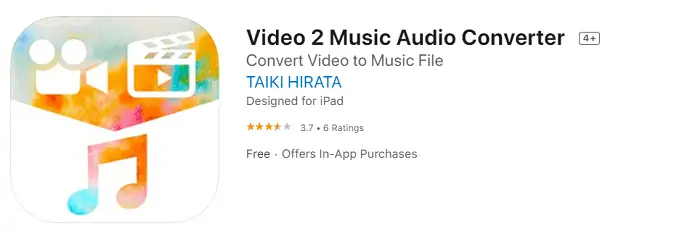
Video 2 Music Audio Converter ist eine iOS-Anwendung, die das Konvertieren einer Videodatei in ein Audioformat unterstützt. Dies ist eine der besten Anwendungen, um sogar einen Film in eine Audiodatei umzuwandeln. Auf diese Weise können Sie eine Wiedergabeliste aus der Musik der iTunes-Mediathek erstellen.
Merkmale
- Konvertiert Videos beliebiger Länge in eine Audiodatei
- Erstellt eine Wiedergabeliste
- Musikspieler
- Anpassungen der Wiedergabelautstärke
So verwenden Sie den Video 2 Music Audio-Konverter als YouTube-zu-MP3-Konverter
- SCHRITT 1: Laden Sie die Anwendung „Video 2 Music Converter“ aus dem Apple App Store herunter.
- SCHRITT 2: Starten Sie die Anwendung und wählen Sie das YouTube-Video auf dem Gerät aus
- SCHRITT-3: Wählen Sie das Format, in das Sie die Videodatei konvertieren möchten, und klicken Sie auf Konvertieren, um den Konvertierungsprozess zu starten.
Vorteile
- Einfache Schnittstelle
- Sie können Musik im Hintergrund abspielen
- Kompatibel mit iPad, iPhone, iPod touch und Mac
Nachteile
- Gefüllt mit vielen Anzeigen
- Einschränkungen für Free-Benutzer
- Alle 2 Stunden darf nur 1 Video konvertiert werden
- In-App Käufe
- Kompatibel mit Mac mit macOS 11 oder höher und einem Mac mit Apple M1 Chip
6. MP3-Konverter – Audio-Extraktor
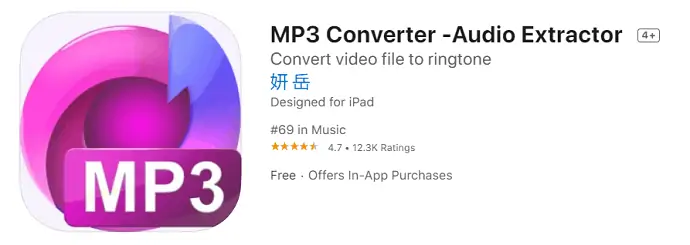
MP3 Converter ist eine iOS-Konvertierungsanwendung zum Konvertieren von Video in Audio und Klingeltöne. Dies ist eine der besten Konvertierungsanwendungen, die mit vielen Tools ausgestattet ist. Diese Tools helfen beim Extrahieren und Konvertieren des Videos in Audio mit Genauigkeit und Präzision. Außerdem können Sie den Teil des Audios zuschneiden, den Sie extrahieren oder konvertieren möchten.
Merkmale
- Audiokonverter
- Audioverarbeitung
- Lautstärkeanpassungen
So verwenden Sie den MP3-Konverter – Audio Extractor als YouTube to MP3 Converter
- SCHRITT-1: Laden Sie die Anwendung „MP3 Converter – Audio Extractor“ aus dem App Store von Apple herunter
- SCHRITT-2: Starten Sie die Anwendung und öffnen Sie die von YouTube heruntergeladene Videodatei mit einer anderen Anwendung
- SCHRITT-3: Wählen Sie das Format, in das Sie das Video konvertieren möchten. Sie können das Audio auch wie Trimmen bearbeiten, bevor Sie die Audiodatei extrahieren.
Vorteile
- Einfache Benutzeroberfläche
- Einfach zu übertragende Optionen
- Trimmen Sie das Audio
Nachteile
- Die Konvertierung ist nur in MP3 möglich
- In-App Käufe
- LESEN SIE MEHR – 3 beste Methoden zum Hochladen von HD-Videos auf Facebook
- Die 8 besten nicht blockierten Musikseiten, um Musik überall zu genießen
Fazit
Um ein YouTube-Video in MP3 umzuwandeln, stehen viele Anwendungen für jede Plattform zur Verfügung. Einige von ihnen können kostenlos heruntergeladen und verwendet werden, während einige andere Sie zum Kauf auffordern. Es hängt nur von Ihnen ab, ob Sie die Premium- oder die kostenlose Anwendung wählen. Das Hauptthema der kostenlosen und kostenpflichtigen Versionen ist dasselbe. Aber meiner Meinung nach bietet Ihnen die Verwendung einer Premium-Software oder -Anwendung die besten Funktionen und Ergebnisse im Vergleich zur kostenlosen. Sie können sich auch nur dann für kostenlose Anwendungen und Online-Sites entscheiden, wenn Sie bereit sind, sich mit vielen Anzeigen und begrenzten Download-Geschwindigkeiten auseinanderzusetzen.
Ich hoffe, dieses Tutorial, Beste YouTube-zu-MP3-Konverter-Apps, Software und Online-Sites , hat Ihnen geholfen, die besten YouTube-zu-MP3-Konverter-Anwendungen für Windows-, macOS-, Android- und iOS-Geräte auszuwählen. Wenn Ihnen dieser Artikel gefällt, teilen Sie ihn bitte und folgen Sie WhatVwant auf Facebook, Twitter und YouTube, um weitere technische Tipps zu erhalten.
Bester YouTube zu MP3 Konverter – FAQs
Was ist der beste und sicherste YouTube-zu-MP3-Konverter für Windows?
4K Video Downloader ist der beste und sicherste YouTube-zu-MP3-Konverter.
Bekomme ich durch Ytmp3 einen Virus?
Die Ytmp3-Site ist vor Malware sicher.
Ist Snaptube schädlich?
Snaptube ist eine 100% sichere Anwendung, die Ihrem Gerät in keiner Weise schaden würde. Tatsächlich wird es von bekannten Antivirus-Agenturen wie C Security, McAfee und Lookout Security verifiziert.
Warum ist TubeMate gesperrt?
TubeMate ermöglichte es Benutzern, YouTube-Videos direkt auf ihr Smartphone herunterzuladen. TubeMate wurde jedoch aus dem Playstore entfernt, da Google anscheinend nicht sehr glücklich darüber war, dass Benutzer Videos von YouTube herunterladen.
Ist VidMate eine gute App?
VidMate ist eine der am häufigsten heruntergeladenen Apps sowohl für Android als auch für iOS, nicht nur, weil sie kostenlos ist, sondern auch sicher zu verwenden ist.
Was ist die bisher beste Version von VidMate?
V4.4840 (neueste Version), die kürzlich aktualisiert wurde, ist die beste Version von VidMate.
